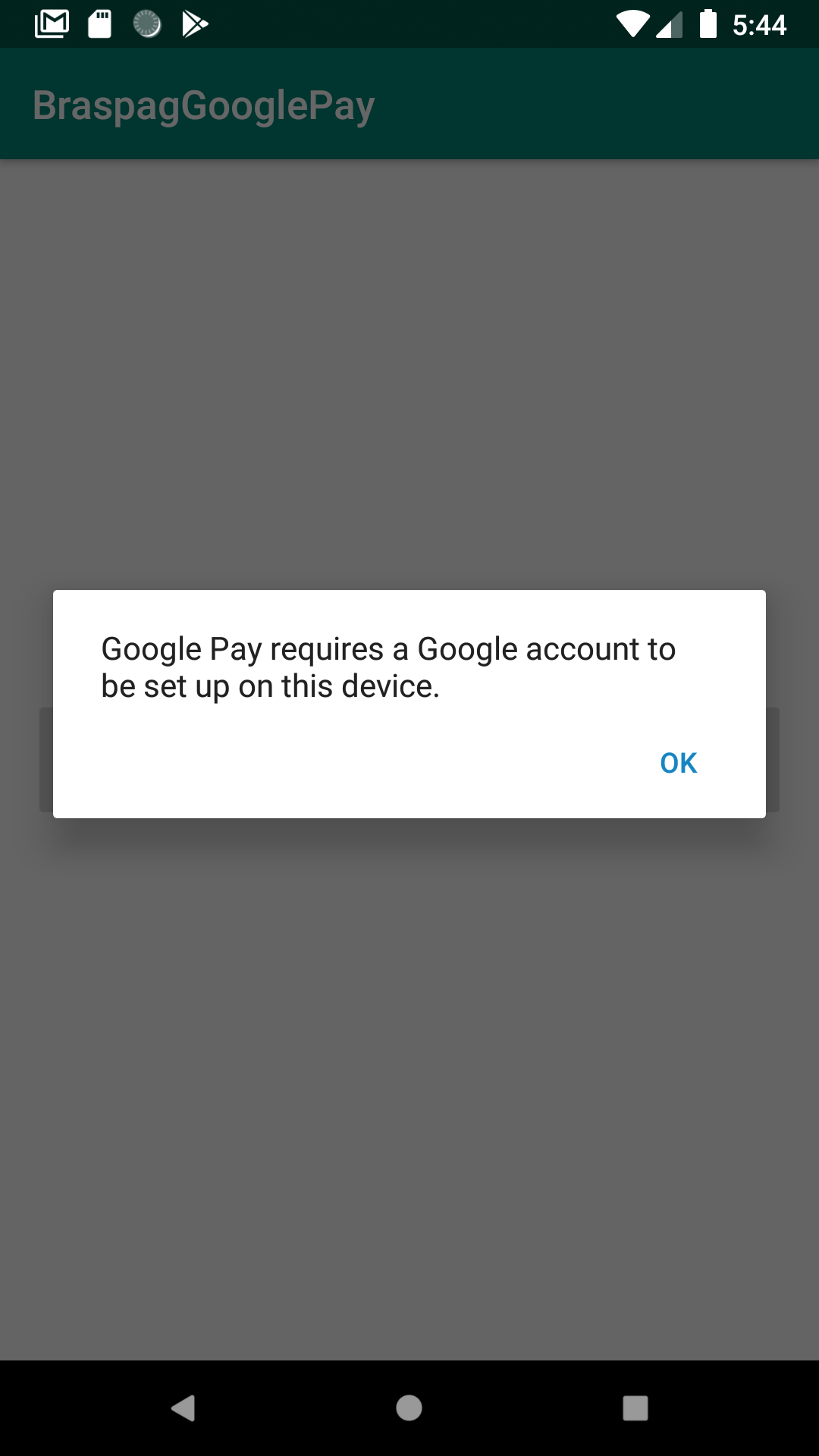Braspag Google Pay SDK
Build
Para compilar o SDK, basta ir até o terminal, no diretório raiz do projeto, e digitar:
./gradlew :googlepay:clean :googlepay:assembleRelease
O arquivo AAR (braspag-google-pay-release.aar) estará disponível no diretório ./googlepay/build/outputs/aar
Gerando uma nova versão
Para incrementar a versão da biblioteca, edite o arquivo build.gradle localizado na pasta googlepay:
ext {
libraryVersion = '1.0.0'
}
Altere a variável libraryVersion para refletir a nova versão.
Edite também no mesmo arquivo o campo versionCode (basta incrementar o valor).
Com isso, você pode publicar essa nova versão no JCenter
Publicação no JCenter (Bintray)
Será necessário criar o arquivo keystore.gradle na pasta googlepay.
Neste arquivo ficam armazenados o usuário do Bintray e a API key:
ext {
bintray_user = 'usuario_bintray'
bintray_key = 'exxxxxxxxxxxxxxxxxxxxxxxxxxxxxxxxxxxxxxx'
}
Estes dados são sensíveis e não devem ser versionados!
Para publicar manualmente uma nova versão no JCenter, basta executar o seguinte comando:
./gradlew :googlepay:bintrayUpload
Continuous Integration com Travis
O projeto está configurado para integração contínua no Travis. As seguintes variáveis de ambiente - BINTRAY_USER e BINTRAY_KEY - devem estar definidas no Travis.
A publicação do AAR no Bintray só será feita quando o branch for o master.
Utilização em app clientes
Primeiramente, deve ser alterado o app/build.gradle do cliente para adicionar as novas dependências:
implementation 'com.google.android.gms:play-services-wallet:18.0.0'
implementation 'br.com.braspag:braspag-google-pay:1.0.0'
Para utilizar o SDK, é necessário alterar o AndroidManifest.xml para incluir o seguinte metadado:
<meta-data
android:name="com.google.android.gms.wallet.api.enabled"
android:value="true" />
O AndroidManifest.xml do app fica assim:
<?xml version="1.0" encoding="utf-8"?>
<manifest xmlns:android="http://schemas.android.com/apk/res/android"
package="br.com.braspag.googlepay.sample">
<application
android:allowBackup="true"
android:icon="@mipmap/ic_launcher"
android:label="@string/app_name"
android:roundIcon="@mipmap/ic_launcher_round"
android:supportsRtl="true"
android:theme="@style/AppTheme">
<activity android:name=".MainActivity">
<intent-filter>
<action android:name="android.intent.action.MAIN" />
<category android:name="android.intent.category.LAUNCHER" />
</intent-filter>
</activity>
<meta-data
android:name="com.google.android.gms.wallet.api.enabled"
android:value="true" />
</application>
</manifest>
Para utilizar o SDK, é necessário importar os pacotes:
import br.com.braspag.googlepay.BraspagGooglePay
import br.com.braspag.googlepay.Environment
import br.com.braspag.googlepay.TransactionResult
Para instanciar o SDK:
sdk = BraspagGooglePay(
merchantId = MERCHANT_ID,
merchantName = "Lojão das Fábricas",
environment = Environment.SANDBOX,
activity = this,
dataRequestCode = REQUEST_CODE
)
Atenção especial para a constante REQUEST_CODE
const val REQUEST_CODE = 666
Feito isso, é necessário verificar se o Google Pay está disponível no device do usuário.
Isso é feito através do método isGooglePayAvailable
Com ele é possível habilitar (ou exibir) o botão de pagamento do Google Pay.
sdk.isGooglePayAvailable {
buttonGooglePay.isEnabled = it
}
Após isso, é possível fazer uma transação:
buttonGooglePay.setOnClickListener {
sdk.makeTransaction(100.00) // preço total em reais
}
O método makeTransaction irá exibir uma activity do Google Pay.
Após isso, é necessário tratar o retorno através do método onActivityResult:
override fun onActivityResult(requestCode: Int, resultCode: Int, data: Intent?) {
super.onActivityResult(requestCode, resultCode, data)
when (requestCode) {
REQUEST_CODE -> {
when (resultCode) {
TransactionResult.SUCCESS.value ->
data?.let { intent ->
val paymentInfo = sdk.getDataFromIntent(intent)
Log.i(TAG, "paymentInfo: $paymentInfo")
// continue authorization flow
}
TransactionResult.USER_CANCELED.value -> {
// Nothing to do here normally - the user simply cancelled without selecting
// a payment method.
Toast.makeText(this, "Usuário cancelou pagamento!", Toast.LENGTH_LONG)
.show()
}
TransactionResult.ERROR.value -> {
data?.let {
val errorCode = sdk.getStatusFromIntent(it)
// display error to user
Toast.makeText(this, "Erro na transação: $errorCode", Toast.LENGTH_LONG)
.show()
}
}
}
buttonGooglePay.isEnabled = true
}
}
}
Para funcionar de acordo, o SDK deve ser utilizado em ambientes (emulador ou dispositivo real) onde exista uma conta de usuário Google ativa.
Caso contrário, na chamada do método makeTransaction, uma dialogBox como a seguir será exibida. O retorno nesse cenário será TransactionResult.USER_CANCELED.